Recuperar o reenviar un mensaje en Outlook
Usa la recuperación de mensajes para retirar un correo electrónico que ya has enviado de los buzones de correo de personas que aún no han abierto el mensaje. También puedes sustituir el mensaje retirado con un mensaje de reemplazo.
Ejemplo: Si olvidas agregar un adjunto a un mensaje, puedes retractarlo y luego enviar un mensaje de reemplazo que incluya el adjunto.
- Inicia sesión en Outlook en la web. Usa tu dirección de correo electrónico y contraseña de Microsoft 365 (tu nombre de usuario y contraseña de GoDaddy no funcionarán aquí).
- En el lado izquierdo, selecciona Elementos enviados .
- Selecciona el mensaje que deseas recuperar o reenviar.
- Determina si tienes la cinta Clásica o Simplificada.
- Si tienes la cinta de clasificados: Para recuperar el mensaje, selecciona Recuperar mensaje . O, para reenviar el mensaje con un mensaje nuevo, selecciona Reenviar mensaje .

- Si tienes la cinta Simplificada: Para recuperar el mensaje, selecciona
 Más opciones , y luego selecciona
Más opciones , y luego selecciona Recuperar mensaje . O, para reenviar el mensaje con un mensaje nuevo, selecciona
Recuperar mensaje . O, para reenviar el mensaje con un mensaje nuevo, selecciona Reenviar mensaje .
Reenviar mensaje . - Si recuerdas tu mensaje, selecciona Aceptar . Si reenvías tu mensaje, se volverá a abrir el mensaje redactado. Edita tu mensaje y luego selecciona Enviar .
Cuando recuerdes un mensaje, recibirás una confirmación de recuperación en tu bandeja de entrada. El mensaje que reenvíes estará en tu carpeta Elementos enviados.
Ahora hay 2 versiones de Outlook para Windows: Outlook nuevo y Outlook clásico. Antes de continuar con los pasos a continuación, verifica qué versión estás usando .
Nueva perspectiva
Si los pasos de esta sección no funcionan, es posible que no estés usando el nuevo Outlook. En su lugar, prueba los pasos de la sección Clásica de Outlook .
Tras la activación, puedes agregar planes de correo electrónico adicionales, como Email Essentials, Email Plus o Online Business Essentials.
- Abre Outlook.
- En el lado izquierdo, selecciona Elementos enviados .
- Selecciona el mensaje que deseas recuperar o reenviar.
- Determina si tienes la cinta Clásica o Simplificada.
- Si tienes la cinta de clasificados: Para recuperar el mensaje, selecciona Recuperar mensaje . O, para reenviar el mensaje con un mensaje nuevo, selecciona Reenviar mensaje .

- Si tienes la cinta Simplificada: Para recuperar el mensaje, selecciona
 Más opciones , y luego selecciona
Más opciones , y luego selecciona Recuperar mensaje . O, para reenviar el mensaje con un mensaje nuevo, selecciona
Recuperar mensaje . O, para reenviar el mensaje con un mensaje nuevo, selecciona Reenviar mensaje .
Reenviar mensaje . - Si recuerdas tu mensaje, selecciona Aceptar . Si reenvías tu mensaje, se volverá a abrir el mensaje redactado. Edita tu mensaje y luego selecciona Enviar .
Cuando recuerdes un mensaje, recibirás una confirmación en tu bandeja de entrada. El mensaje que reenvíes estará en tu carpeta Elementos enviados.
Outlook clásico
Si los pasos de esta sección no funcionan, es posible que no estés usando la versión clásica de Outlook. En su lugar, prueba los pasos de la sección Nuevo Outlook .
- Abre Outlook.
- En el lado izquierdo, selecciona Elementos enviados .
- Haz doble clic en el mensaje que quieras recuperar.
- Selecciona Archivo .
- Selecciona Reenviar o Recuperar , y luego Recuperar este mensaje o Reenviar este mensaje .
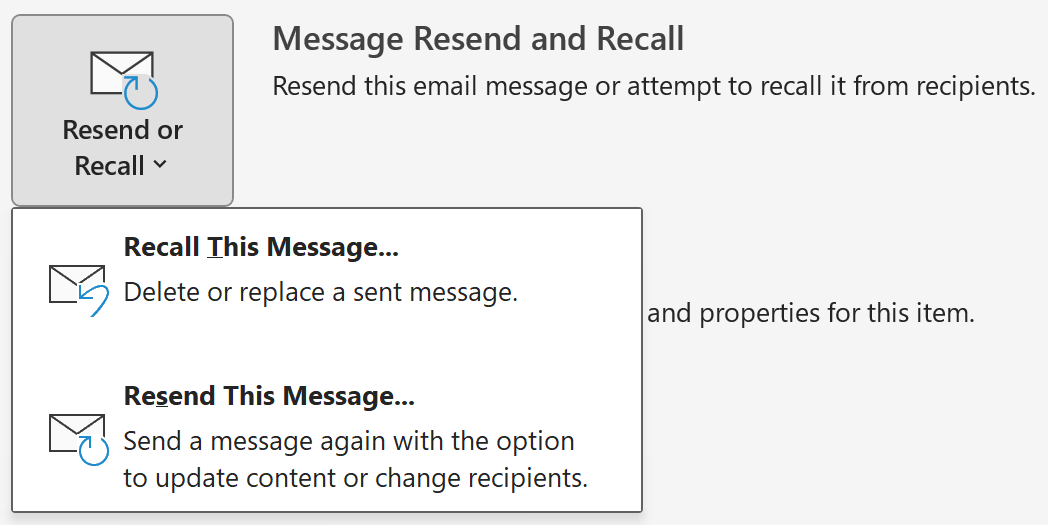
- Si recuerdas tu mensaje, selecciona Eliminar copias no leídas de este mensaje o Eliminar copias no leídas y reemplazar con un nuevo mensaje . Para confirmar, selecciona Aceptar . Si reenvías tu mensaje, se volverá a abrir el mensaje redactado. Edita tu mensaje y luego selecciona Enviar .
Cuando recuerdes un mensaje, recibirás una confirmación de recuperación en tu bandeja de entrada. El mensaje que reenvíes estará en tu carpeta Elementos enviados.
Paso relacionado
- Obtén más información sobre cómo recuperar un mensaje de Microsoft.